ポケモンGOをプレイしていて「GPSシグナルが検出できません」などのエラーにより、マップが正常に表示されないなどの場合の対処方法について。
iPhoneとAndroid端末で若干手順が異なります。
Android端末でのGPS信号エラー解決方法
まずはAndroid搭載のスマホでGPSシグナルエラーの場合です。
位置情報のモードを「高精度」に変更
現在地を特定するためにWi-Fiの電波も利用されていますので、その設定を行うことで正確に現在地が表示されるようになります。
Wi-Fiを有効にしてポケモンGOを起動してみる
前述したとおり、正確な位置情報を取得するためにWi-Fiの電波も利用されています。実際にスポットへ接続する必要はないので、Wi-Fiの機能だけ有効にしておいてあげましょう。
ポケモンGOで「GPSシグナルが検出できません」「位置情報を取得できません」「GPSの信号をさがしています」などのエラーがでる場合は大抵これで直ります。
Pokemon GOアプリに位置情報の利用を許可する
通常はすべて許可されているはずですが、アプリのインストール時などに設定を変更した場合などは、ポケモンGOが位置情報などの利用をできるように許可してあげる必要があります。
疑似ロケーションを許可をOFF(無効)に設定する
通常はこの設定をする必要はないと思うのですが、「何らかの」原因により擬似ロケーションがON(有効)になってしまうと、位置情報が正確に取得できなくなり、ポケモンGOが遊べなくなってしまいます。
その場合は擬似ロケーションを許可しない設定に戻す必要がありますが、この項目は開発者向けオプションとなっており、特殊な操作をしないと出現しません。
まず開発者向けオプションを表示させましょう。
すると、開発者向けオプションが有効になります。
そうしたら、
このようにして擬似ロケーション機能を無効にしてください。
これでポケモンGOで正確な位置情報が取得可能な状態になり、引き続き遊ぶことができます。
Android端末の再起動
上記の設定などを行っても「GPSシグナルが検出できません」などの位置情報エラーがでる場合は、Androidのスマホ本体の再起動をしてあげてください。
特に擬似ロケーションの無効化設定を行った後などはやっておくと良いでしょう。
iPhone、iOS端末でのGPS信号エラー解決方法
iPhone、iOS搭載端末で「GPSシグナルが検出できません」「GPSの信号をさがしています」などのエラーがでる場合の対処方法です。
基本的な部分はAndoroidと同様の対処方法となります。
ポケモンGOに位置情報の利用を許可する
まず大前提として位置情報サービス自体がOFFになっていないか確認しましょう。
次にポケモンGOのアプリの設定で、
として、Pokemon GOのアプリが位置情報を利用することを許可してあげてください。
iPhoneのWi-Fi機能を有効にする
Andoroidの場合と同様に、正確な位置情報を取得するためにはWi-Fi機能をONにする必要があります。
既にオンになっているのに「GPSの信号をさがしています」などになる場合は、ON・OFFを何度か繰り返してみてください。
iPhone、iOS端末の再起動をする
困ったときはとりあえず再起動です。
iPhone、またはiOSの端末本体を再起動してあげてください。
iPhoneのネットワーク設定を工場出荷時にリセットする
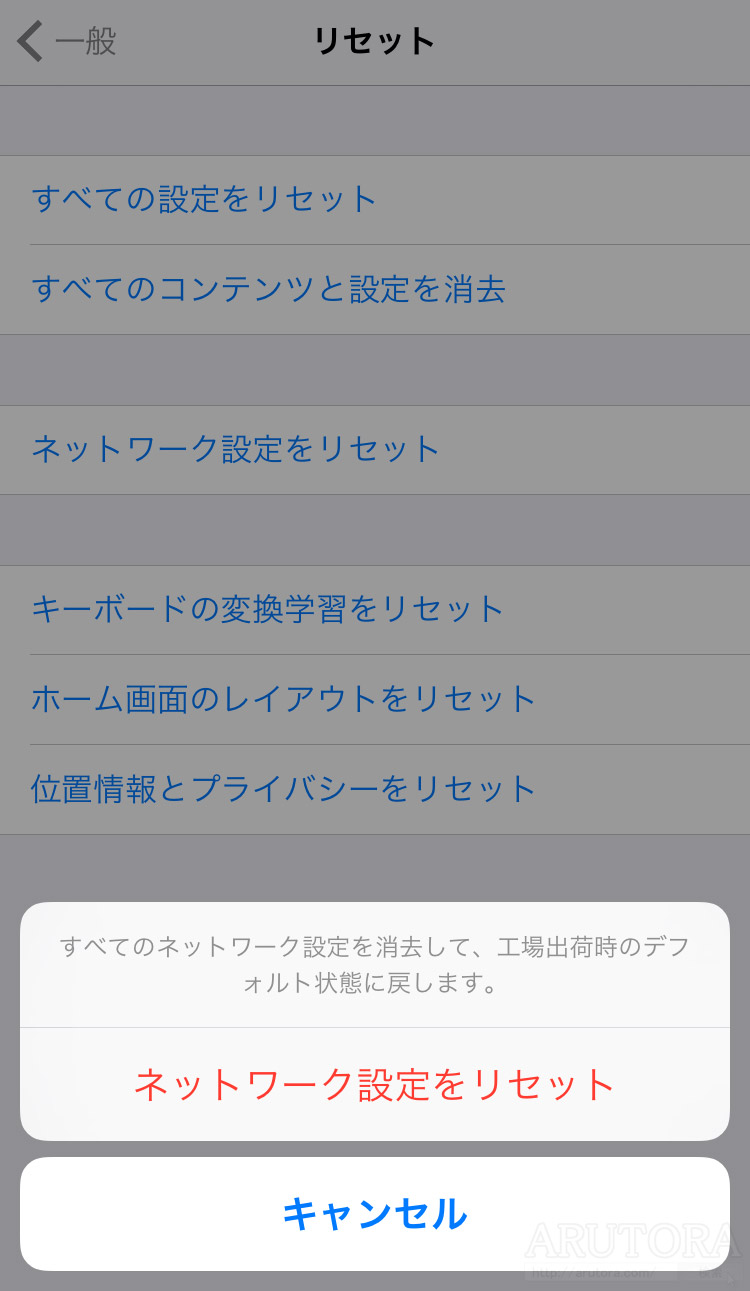 iPhoneでどうしてもネットワーク周りが詰まった、おかしい!という場合の最終手段です。
iPhoneでどうしてもネットワーク周りが詰まった、おかしい!という場合の最終手段です。
Wi-Fiの接続設定などのネットワークの設定をリセットして、工場出荷時まで戻すことで改善する場合があります。
リセット初期化されるのはネットワーク設定だけなのでデータなどが消滅する心配はもちろんありませんが、ご自宅で利用されているWi-Fiのパスワードやテザリング設定(インターネット共有)・VPN・モバイルデータ通信の各種設定は削除されてしまい、再設定が必要になりますので手間がかかります。
これ以外の手段をすべて試した場合でも、ポケモンGOで位置情報エラーがでる場合、やってみると良いでしょう。












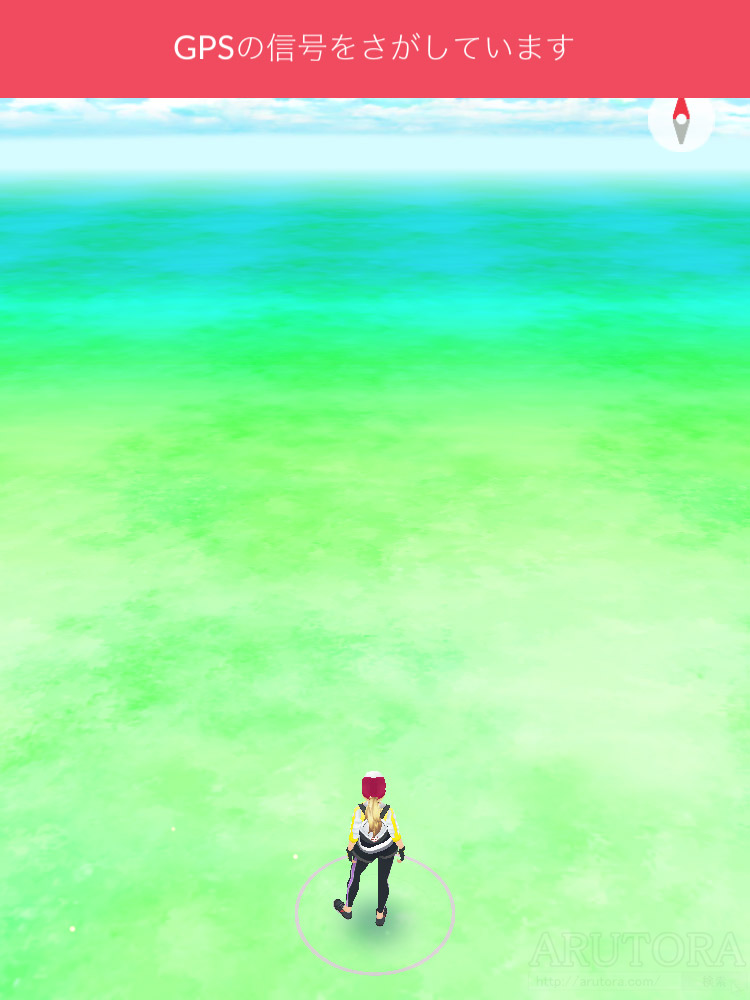

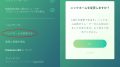
コメント